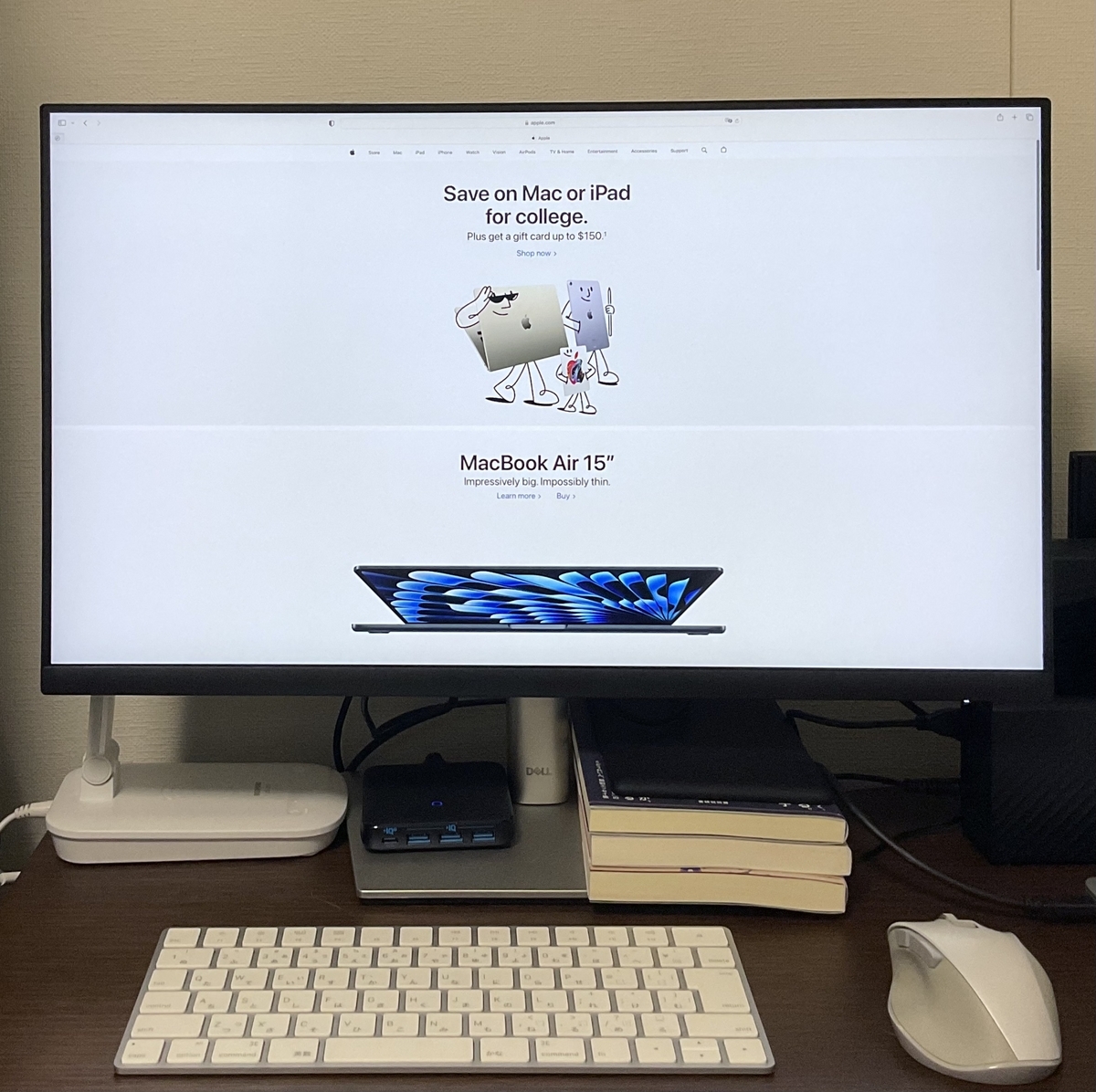最近書斎にディスプレイモニターをお迎えしました。
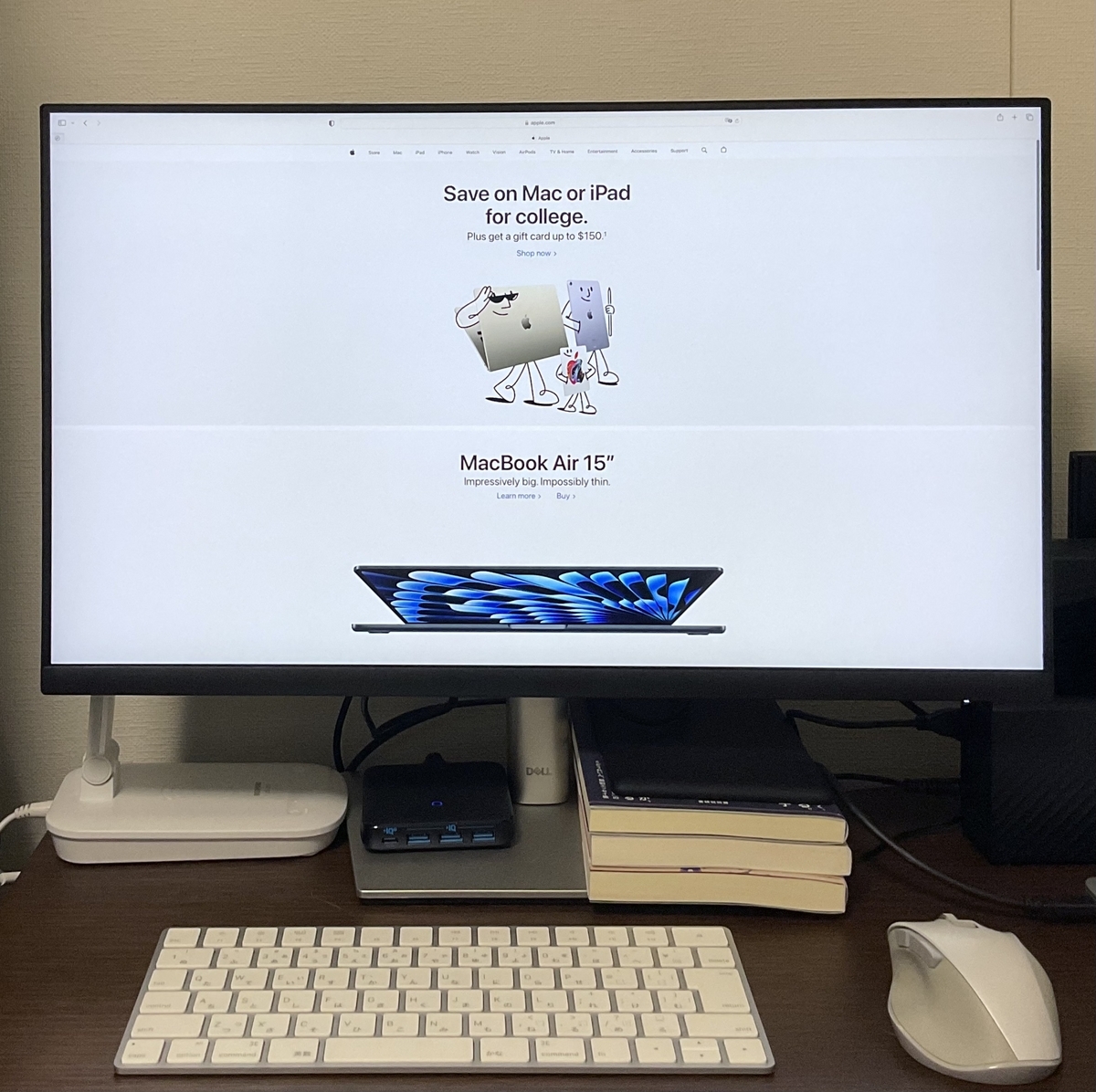
テレワーク率も下がり今更感もあるのですが自宅の書斎でのPC作業用に外付けモニターを導入しました。
去年から転勤で勤務しているオフィスでは、モバイルノートPCが貸与されているのですが、
それだけでは画面が小さいこともあり、別に24インチの外付けモニターもデクス上に貸与されています。
これまでは外付けモニターは不要だと感じていたのですが、使い出して使い慣れていくと、とても便利に感じるようになりました。
そんなことをしているうちに次第に、自宅の書斎でも外付けモニターを使いたいと思うようになり、今回導入となりました。
モニター選定にあたっては、書斎のデスクのスペースの都合から大きなモニターが置けないということ、MacBook Airを繋ぎたいためにUSB-Cケーブル一本で給電と映像出力を実現したいということと、MacBook Airと繋いだ時に解像度に違和感がでないことを考慮しました。
いろんな製品を探してみたのですが、特に解像度で選定に悩みました。
ほぼ口コミ頼りに検討したのですが、参考にしたコメントは、HDでは若干解像度に不満が出るという話と、24インチ程度では4Kにすると解像度が高すぎて文字等が細かくなりすぎるという話でした。
そうなると、解像度についてはQHDが適切のようなのですが、24インチでQHDの製品って意外と少ないのです。
またセールの時などは、4Kモニターが割引でQHDモニターよりも安価になったりするので、購入にあたってとても悩みました(笑)
結局今回購入したのは、DELL P2423DE 23.8インチ USB-C HUB モニター です。
デスクにもなんとか収まり、解像度もちょうど良かったです。
一方で、このモニターにはスピーカーが内蔵されていないので、音はMacBook Airから出すしかありません。それからカメラも内蔵されていません。
また外部モニターで(表示エリアの拡大ではなく)文字や画面の表示を大きくしたい場合は、QHDではなく素直にHDモニターを選択した方が良いかもしれません。
しばらく使ってみた感想は、作業エリアが広くなったことからウィンドウをたくさん開いておくことができるようになり、とても使いやすくなりました。
それからノートPCの画面を見る際の覗き込むような姿勢をとらなくて良くなったものよかったことです。
MacBook Air以外にも、WindowsのノートPCも持っているので、そちらもこのモニターに接続して使おうと思っています。
話は変わりますが、今日は台風接近で朝から荒天でした。
雨が強かったのですが一度は傘をさして出かけたのですが、自宅からしばらくのところで、道路に水がたくさん出ていて一部冠水していたため、あきらめて引き返してきて、休暇を申請しました。
みなさんもどうぞご安全に!